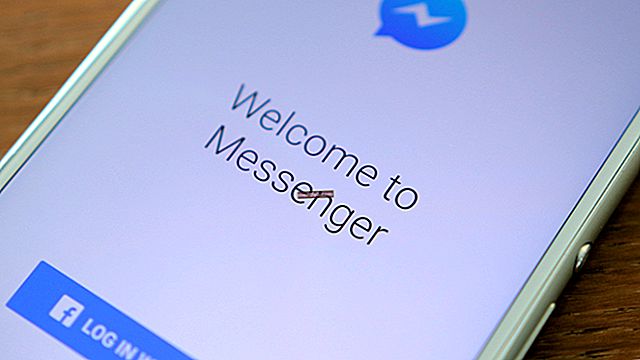Samsung Galaxy S6 este cel mai recent dispozitiv Samsung. Acesta este dotat cu o serie de caracteristici, cum ar fi un ecran de 5,1 inci, un procesor quad-core de 1,5 GHz, 3 GB RAM și o cameră de 5 megapixeli, ceea ce îl face popular printre utilizatori. Cu toate acestea, vine cu câteva probleme și una dintre cele intermitente este conectivitatea Wi-Fi a dispozitivului. Există o mulțime de probleme potențiale care pot face ca telefonul dvs. să nu se conecteze prin Wi-Fi, așa că iată câteva situații și pașii lor corespunzători de depanare.
Citește și: Cum să blochezi apelurile pe Galaxy S6
Aflați cum să faceți capturi de ecran pe Galaxy S6 și S6 edge
Nu se poate conecta la Wi-Fi:
S-a constatat că există un bug în sistemul de operare lollipop Android 5.0. Pur și simplu scoateți cardul de memorie extern al dispozitivului, reporniți dispozitivul și încercați să vă conectați din nou. Acest pas simplu a reușit să rezolve problema pentru câțiva, dar dacă nu a fost pentru tine, citiți mai departe.
Wi-Fi lent sau conexiunea scade frecvent:
O problemă foarte frecventă este aceea în care puterea Wi-Fi este prea mică și scade brusc. Pot exista mai multe motive pentru aceasta, așa că încercați acești pași:
- Accesați Setări> Wi-Fi și apăsați lung pe rețea și apăsați pe uitați rețea. Reconfigurați din nou rețeaua.
- Sau pur și simplu utilizați un analizor Wi-Fi pentru a verifica dacă rețeaua este foarte ocupată. Treceți la o rețea nouă, dacă este așa.
Autentificare nereușită
Autentificarea este un proces în care rețeaua verifică dispozitivul care încearcă să se conecteze la acesta cu ajutorul unei parole. Soluția foarte evidentă este verificarea dublă a parolei atunci când o introduceți.
Chiar și așa, dacă nu reușește să se conecteze la o rețea, în ciuda faptului că ați dat parola corectă, opriți Wi-Fi de pe dispozitiv și apoi activați modul Avion. Acum conectați-vă la Wi-Fi în timp ce sunteți în modul Avion pentru a vedea dacă rezolvă problema. În cele din urmă, dezactivați modul Avion, astfel încât să puteți primi apeluri și mesaje text.

gadgetguideonline.com
Nu se pot găsi rețelele disponibile
Dacă Galaxy S6 nu se conectează la rețea verificați cu alte dispozitive pentru a vedea dacă rețeaua funcționează efectiv. Dacă o mulțime de dispozitive sunt conectate la acesta, deconectați câteva dintre ele, deoarece câteva routere Wi-Fi pot permite conectarea unui număr limitat de dispozitive.
Conectat la Wi-Fi, dar nu poate naviga pe Internet
Pentru această problemă, este mai probabil ca routerul dvs. să aibă nevoie de o repornire. Trebuie să deconectați cablul de alimentare din spatele acestuia, așteptați 15 secunde înainte de a-l conecta din nou. Această procedură este cunoscută ca efectuarea unei resetări hard pe router. Dacă tot nu se conectează, încercați să urmați aceeași procedură de pe telefon, adică opriți-o, scoateți bateria și țineți apăsat butonul de alimentare timp de 15 secunde înainte de a-l reporni.
Notificările Galaxy S6 nu se sincronizează atunci când sunt conectate la Wi-Fi
S-a observat că aplicațiile de poștă electronică nu se sincronizează atunci când sunt conectate la Wi-Fi. Asigurați-vă că verificați viteza conexiunii Wi-Fi utilizând un software terță parte sau pur și simplu deconectați câteva dispozitive de la rețea, ceea ce a făcut-o aglomerată, deoarece rețeaua este lentă, sincronizarea poate fi o problemă. De asemenea, asigurați-vă că funcția Sincronizare automată este activată pe dispozitivul dvs. accesând Setări> Sincronizare> bifați Sincronizare automată activată.

android.wonderhowto.com
Galaxy S6 continuă să dezactiveze funcțiile care includ Wi-Fi în modul de repaus
S-au raportat probleme că procentul bateriei nu este cunoscut sau că Wi-Fi este pur și simplu dezactivat în modul de repaus și trebuie să îl reporniți manual. În acest caz, trebuie să efectuați o resetare din fabrică a firmware-ului telefonului. Iată pașii pentru a face acest lucru:
- Opriți dispozitivul și țineți apăsat atât tastele de volum, cât și ecranul de pornire.
- Apare un ecran albastru, care este ecranul de recuperare a datelor, unde trebuie să utilizați tastele de volum pentru a naviga la opțiunea „Ștergeți datele / Resetați din fabrică”.
- Confirmați „da” pentru „șterge toate datele utilizatorului” și apăsați din nou butonul de pornire.
- Așteptați finalizarea procesului până când vedeți un mesaj „Data Wipeout Complete”.
- Apăsați butonul de alimentare pentru a reporni telefonul, care a revenit la starea din fabrică, adică la starea în care a fost achiziționat, astfel încât să poată porni în modul normal.